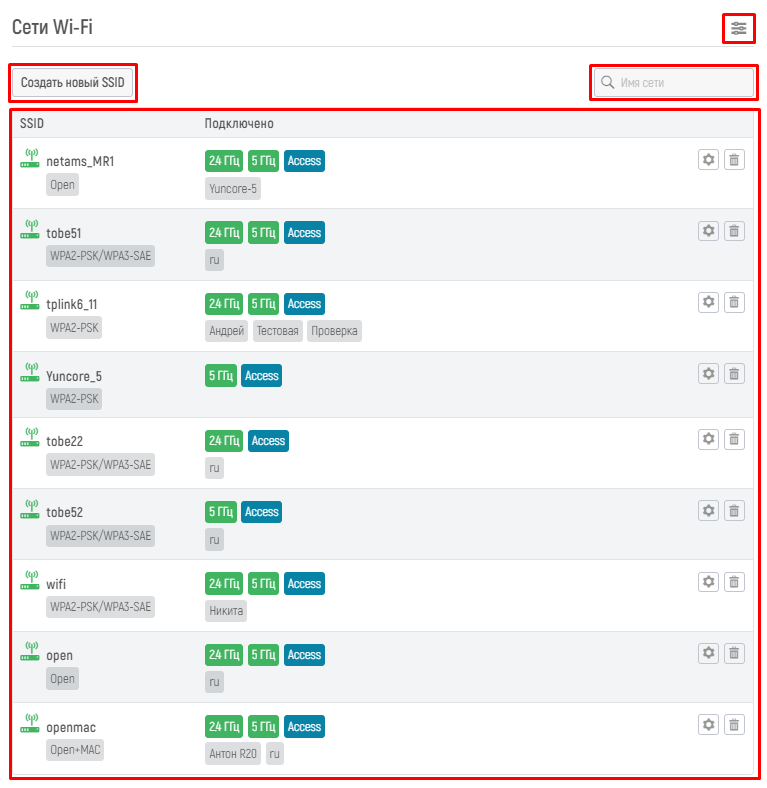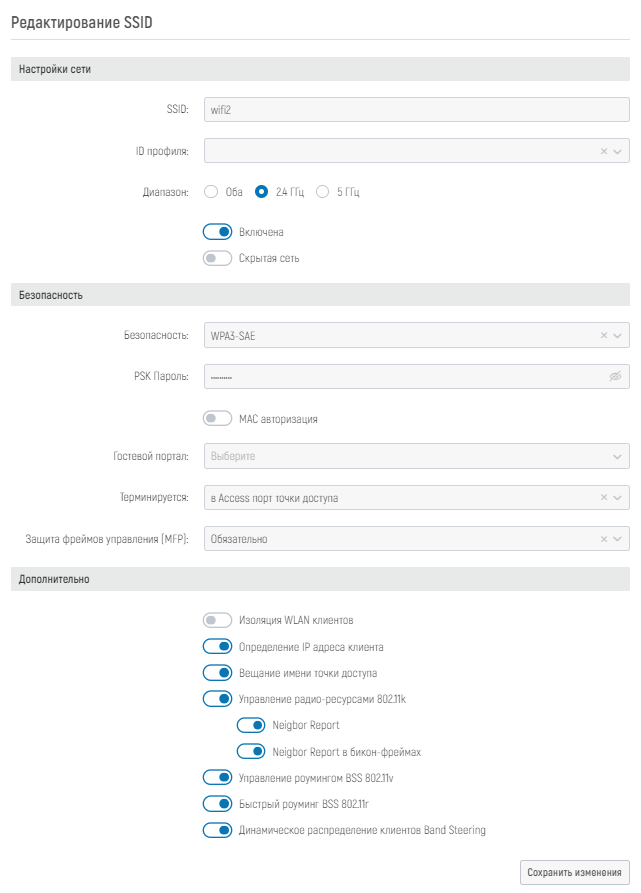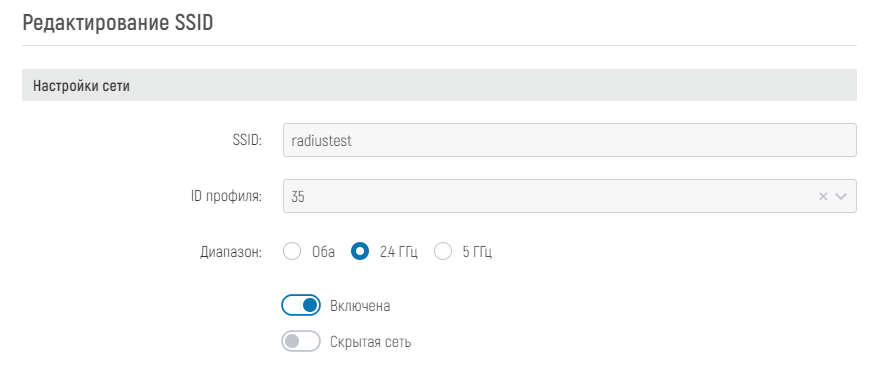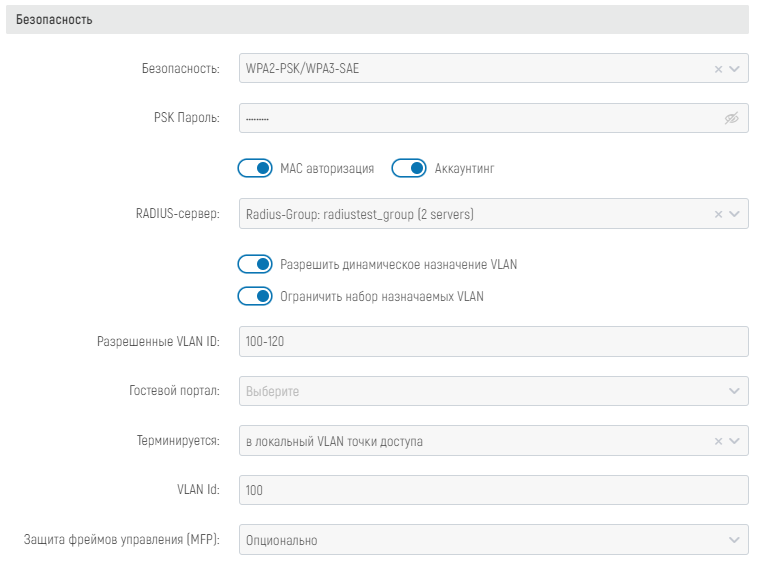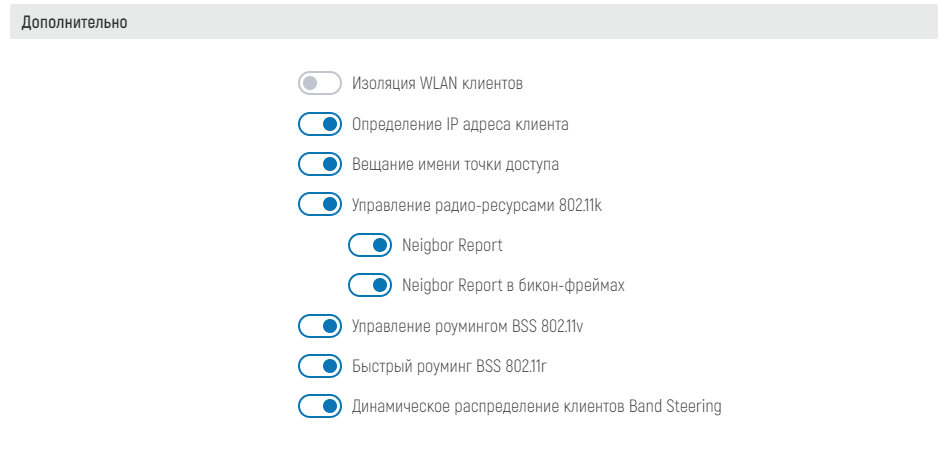...
- кнопка для применения фильтрации (расширенный фильтр);
- строка для быстрого поиска сетей по имени (быстрый фильтр);
- кнопка для создания новой сети;
- таблица со списком сетей.
7.3.3.1 Таблица сетей
...
Для изменения настроек сети нажмите на кнопку "". Откроется страница для внесения изменений в настройки выбранной сети (см. раздел "Просмотр и изменение настроек сети").
Для удаления сети с контроллера нажмите на кнопку "", откроется модальное окно для подтверждения операции удаления. Для выполнения операции нажмите кнопку "Удалить", для отмены операции и закрытия модального окна нажмите кнопку "Отмена" или "".
...
- Нажмите на кнопку изменить "", расположенную справа напротив названия сети и её параметров.
- Откроется страница "Редактирование SSID" для внесения изменений в настройки данной сети.
На странице "Редактирование SSID" представлены несколько блоков:
- блок "Настройки сети";
- блок "Безопасность";
- блок "Дополнительно";
- кнопка "Сохранить изменения".
Блок "Настройка сети"
Информация в блоке "Настройки сети" заполняется следующим образом:
- введите в поле "SSID" желаемое название беспроводной сети;
- в поле "ID профиля" выберите любой идентификатор для настраиваемой сети (в списке отображаются только свободные идентификаторы);
- для выбора диапазона частот, на которых будет вещаться сеть, установите чек-бокс "" напротив выбранного значения;
- для включения вещания сети переместите ползунок "Включена" в активное положение, для выключения вещания сети точками доступа переместите ползунок в неактивное положение;
- включите параметр "Скрытая сеть", переместив бегунок, если Вы не хотите, чтобы точки доступа вещали имя данной сети и к ней можно было подключиться только зная её имя;
...
Блок "Безопасность"
...
Блок "Безопасность" содержит следующе настройки:
- Безопасность - определяет используемый стандарт безопасности для данного SSID;
- PSK Пароль - пароль, используемый для стандартов безопасности PSK/SAE;
- МАС авторизация - служит для включения авторизации по MAC адресу с использованием RADIUS сервера:
- При выборе вместе с опцией "Гостевой портал" для SSID будет настроена MAB авторизация (MAC Address Bypass), и при подключении клиентов к нему контроллер будет отправлять запрос авторизации с MAC адресом клиента на выбранный сервер, при помощи которого будет определяться, необходимо ли перенаправлять клиента на гостевой портал или клиент сразу будет авторизован;
- Аккаунтинг - включает RADIUS-аккаунтинг для данного SSID, может использоваться без включения MAC авторизации, либо возможно отключить аккаунтинг для типов безопасности ENT;
- RADIUS-сервер - доступен для настройки только при выборе безопасности типа ENT, включении MAC авторизации или аккаунтинга. Параметр задает используемый для SSID сервер RADIUS или группу RADIUS серверов (подробности по настройке RADIUS серверов
- Выберите тип желаемого стандарта безопасности и настройте его параметры.
При выборе любого стандарта безопасности кроме "Open", будет доступен выпадающий список "Защита фреймов управления (MFP)" с несколькими вариантами настройки. MFP (Management Frame Protection) - это стандарт для повышения безопасности Wi-Fi соединения. По умолчанию опция настраивается в режим "Опционально" для стандартов WPA3, так как этого требует сам стандарт. - Настройте желаемую терминацию трафика (куда будет уходить трафик клиентов из точки доступа):
- если вам нужно прямое подключение, то выберите Access-порт;
- если вам нужно отправлять трафик в VLAN сеть, то выберите опцию "В локальный VLAN точки доступа" и введите VLAN ID, настроенный в вашей сети;
- если вам нужно терминировать трафик в VXLAN туннель, то перед этим настройте его в разделе "Конфигурация => VXLAN шлюзы", а после выберите здесь настроенный VXLAN шлюз и туннель (подробности по настройке см. в разделе 7.3.9 VXLAN шлюзы); если вы хотите использовать алгоритм безопасности с авторизацией через RADIUS-сервер (WPA2-ENT, WPA3-ENT) или использовать авторизацию по MAC-адресу, то перед этим добавьте RADIUS-сервер в разделе "Конфигурация => RADIUS", затем выберите его в выпадающем списке здесь (подробности по настройке
- см. в разделе 7.3.7 RADIUS) ;
- .
- Для серверов в списке указана их текущая доступность (исходя из последних запросов к ним или по результатам периодической проверки), а для RADIUS групп - количество серверов в данной группе;
- При выборе группы RADIUS серверов клиентом будет контроллер, то есть все запросы авторизации будут проксироваться контроллером, либо генерироваться им самим.
- Разрешить динамическое назначение VLAN - доступен для настройки только при использовании RADIUS авторизации для SSID в каком-либо виде (MAC авторизация, ENT безопасность). Ползунок разрешает динамическое назначение VLAN из RADIUS ответов для клиентов. При включении опции будут доступны следующие параметры для настройки:
- Ограничить набор назначаемых VLAN - служит для ограничения возможных назначаемых клиентам номеров VLAN, получаемых в ответах от RADIUS сервера. При включении опции будут доступны следующие параметры для настройки:
- Разрешенные VLAN ID - служит для задания возможных номеров и диапазонов номеров VLAN, получаемых в ответах от RADIUS сервера. Возможно задание отдельных номеров, а также диапазонов через дефис, с разделением значений пробелами, запятыми или точками с запятой;
- Ограничить набор назначаемых VLAN - служит для ограничения возможных назначаемых клиентам номеров VLAN, получаемых в ответах от RADIUS сервера. При включении опции будут доступны следующие параметры для настройки:
| Note |
|---|
Опция "Ограничить набор назначаемых VLAN" работает только при работе с RADIUS сервером в режиме прокси, либо при использовании групп RADIUS серверов. |
- если вы хотите настроить гостевой портал, то перед этим добавьте его в разделе "Конфигурация => Портал", затем выберите его в выпадающем списке здесь (подробности по настройке см. в разделе
- Гостевой портал - служит для включения гостевой авторизации для SSID с использованием выбранного гостевого портала (см. раздел
- 7.3.8 Портал) .
- :
- При выборе портала с включенной опцией "MAC авторизация" для SSID будет настроена MAB авторизация (MAC Address Bypass), и при подключении клиентов к нему контроллер будет отправлять запрос авторизации с MAC адресом клиента на выбранный сервер, при помощи которого будет определяться, необходимо ли перенаправлять клиента на гостевой портал или клиент сразу будет авторизован;
- При включении опции "MAC авторизация" и выборе значения "использовать RADIUS сервер" в списке порталов, для SSID будет настроена MAB авторизация и динамическая передача URL редиректа для клиента, получаемого из атрибутов RADIUS запроса к данному серверу. Данный режим работы реализован подобно режиму Cisco CWA:
- Для каждого подключаемого клиента контроллер будет генерировать и направлять MAB запрос на RADIUS сервер (одиночный или текущий активный из группы серверов) и ожидать от него ответа Access-Accept с атрибутами URL редиректа и разрешенными адресами для клиента;
- Контроллер ожидает в ответе следующие атрибуты:
Fplus-Redirect-URL - URL для редиректа;
Fplus-Whitelist-Resource - разрешенный IP адрес, к которому клиент будет иметь доступ. Возможно назначение нескольких атрибутов такого типа в запросе. Для корректной работы гостевой авторизации сервер должен передавать как минимум один атрибут с IP адресом гостевого портала.
- При получении ответа Access-Accept без атрибутов контроллер производит авторизацию клиента в сети.
- Терминация - выбор типа терминации клиентских подключений:
- Access-порт - терминация трафика клиентов напрямую в порт WAN точки доступа;
- В локальный VLAN точки доступа - терминация трафика клиентов в VLAN на порту WAN точки доступа:
- VLAN ID - номер VLAN для терминации трафика клиентов данного SSID.
- в VXLAN туннель - терминация трафика клиентов в VXLAN туннель (подробности по настройке туннелей см. в разделе 7.3.9 VXLAN шлюзы):
- VXLAN шлюз - туннельный сервер, через который будет проходит трафик клиентов;
- Туннель - настроенный на шлюзе туннель, в который будет терминироваться трафик клиентов.
- Защита фреймов управления (MFP) - определяет настройку MFP для SSID. MFP (Management Frame Protection) - это стандарт для повышения безопасности Wi-Fi соединения. По умолчанию опция настраивается в режим "Опционально" для стандартов WPA3, так как этого требует сам стандарт, а также недоступна для настройки для открытых сетей.
| Tip |
|---|
| Note |
Подробнее о работе RADIUS на контроллере и вариантах его настройки можно почитать на странице странице 8.10 RADIUS протокол раздела "8 База знаний". |
Блок "Дополнительно"
По умолчанию в блоке "Дополнительно" выбраны оптимальные для работы параметры, при необходимости настройте их. Для настройки вам будут доступны следующие опции:
...